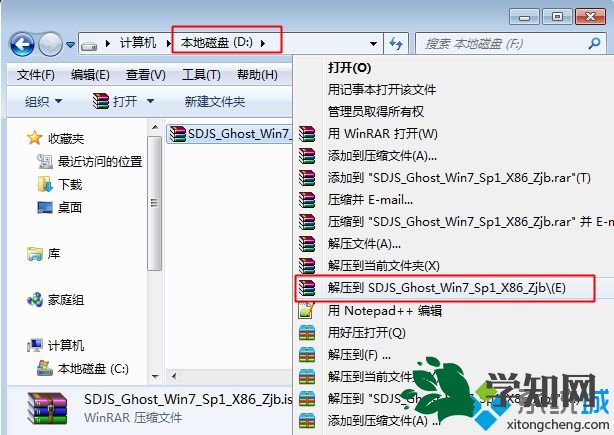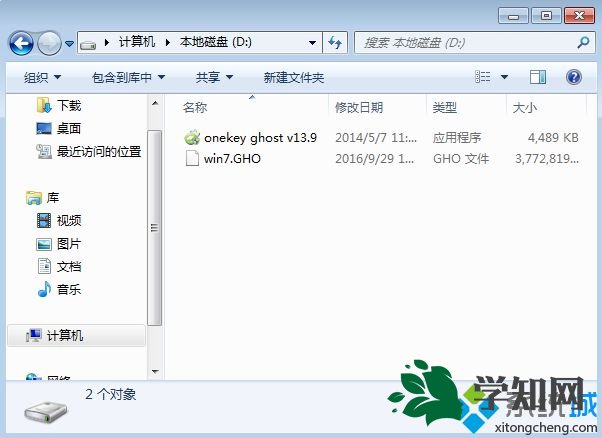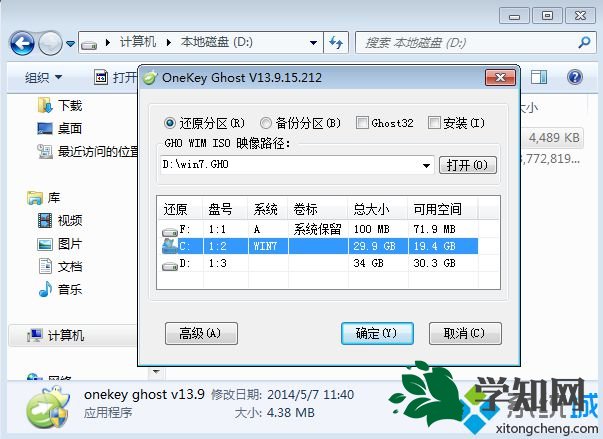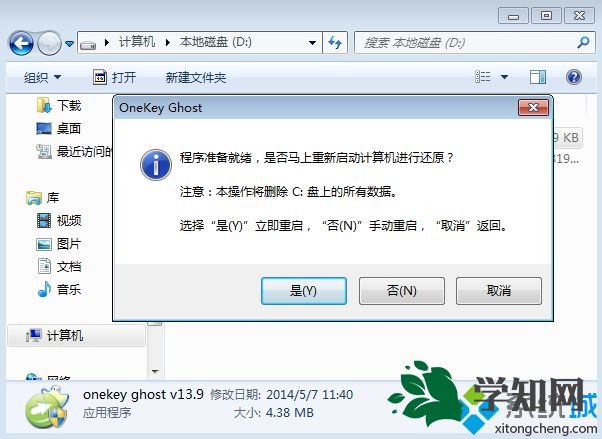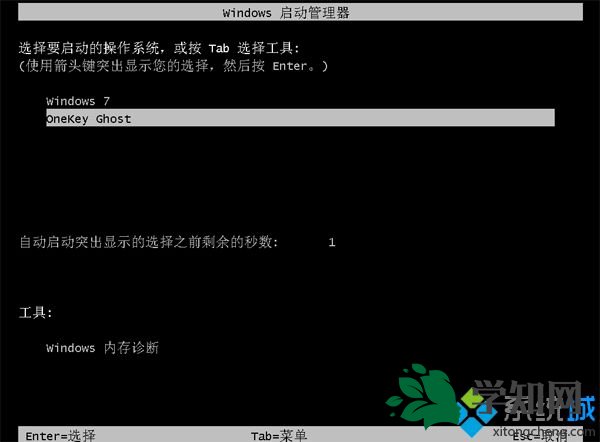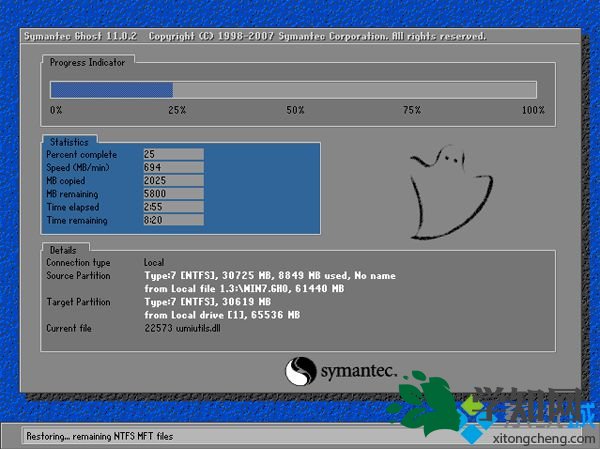假如用戶需要在
電腦中安裝win7系統,通常會到網上下載系統鏡像,可支持
硬盤安裝。小編建議大家使用One
key ghost工具,可通過簡單的安裝方法成功進行裝機。接下來和大家分享具體的一鍵onekey64位win7系統安裝教程步驟。
相關推薦: win7原版系統安裝教程 xp如何通過u盤安裝win7系統
一、準備工具: 1、win7系統鏡像:win7
旗艦版64位系統下載 2、備份C盤及桌面文件
二、一鍵onekey64位win7系統安裝教程步驟 1、下載64位win7系統
html' target='_blank'>
iso鏡像到本地,右鍵使用WinRAR等工具解壓出來;
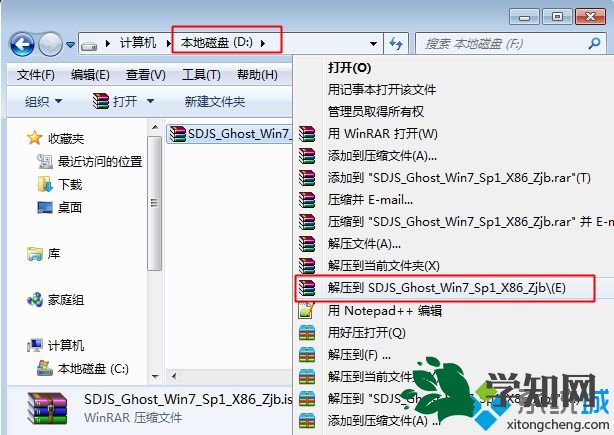
2、將最大的gho文件和Onekey ghost工具放到同一目錄,比如D盤,不要放C盤或桌面;
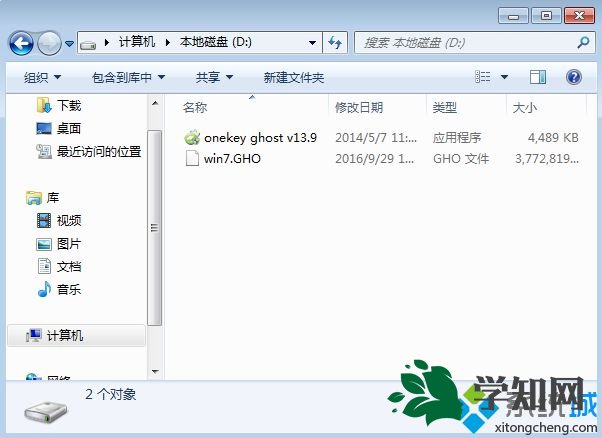
3、雙擊打開Onekey ghost安裝工具,選擇“還原分區”,映像路徑選擇gho文件,選擇安裝位置,比如C盤,或者根據磁盤容量判斷要安
裝系統的磁盤,點擊確定;
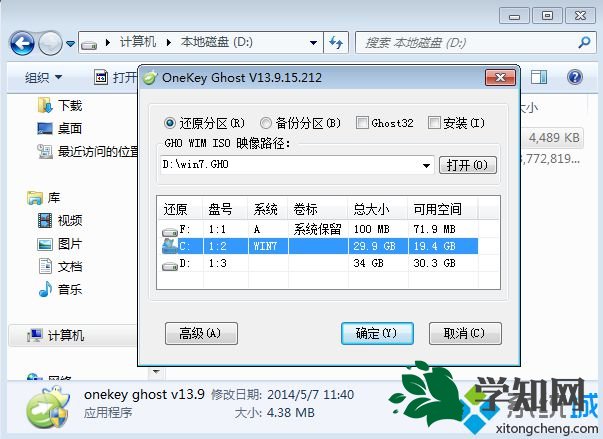
4、這時候會彈出提示框,點擊是,立即重啟進行
計算機還原;
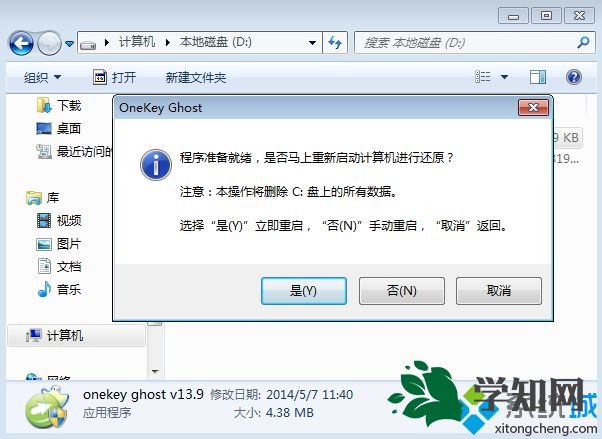
5、這時候
電腦重啟,開機啟動項多出Onekey Ghost,默認選擇這個選項進入;
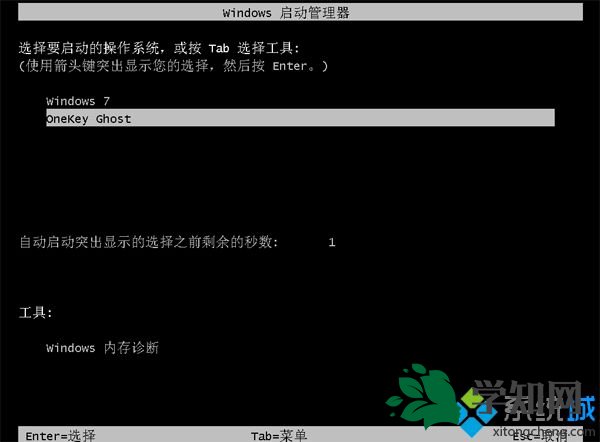
6、進入到這個界面,執行
系統還原到C盤的操作,等待進度條完成;
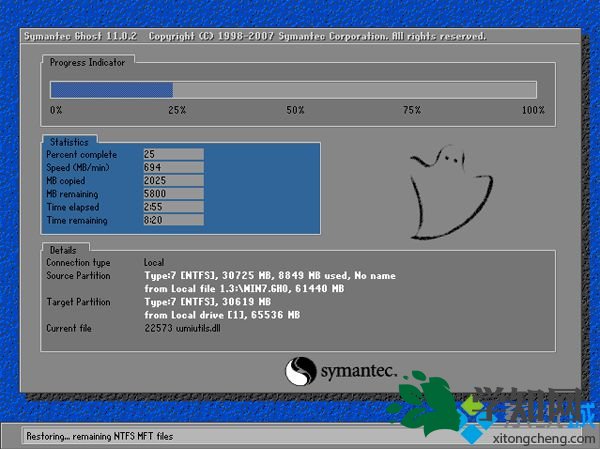
7、操作完成后,電腦自動重啟,繼續執行64位win7系統的安裝、配置和激活過程;

8、安裝過程會有多次的重啟過程,最后重啟進入64位win7
系統桌面后,即可完成Onekey ghost安裝系統操作。

以上便是一鍵onekey64位win7系統安裝教程步驟,有需要的朋友不妨參考一下。 相關教程:win7 32位一鍵安裝win7 64位一鍵裝機
系統操作技巧